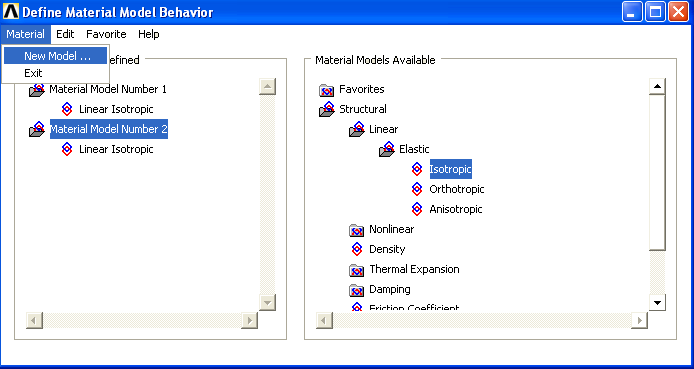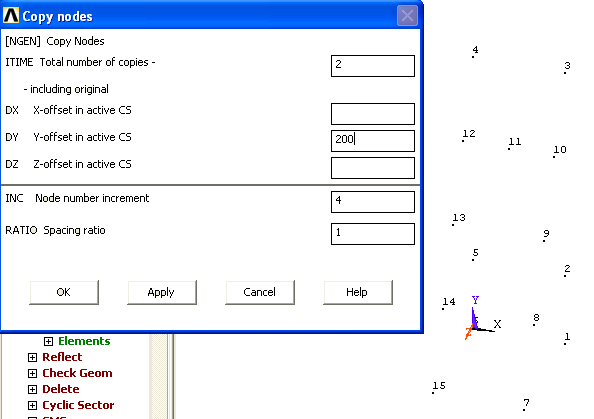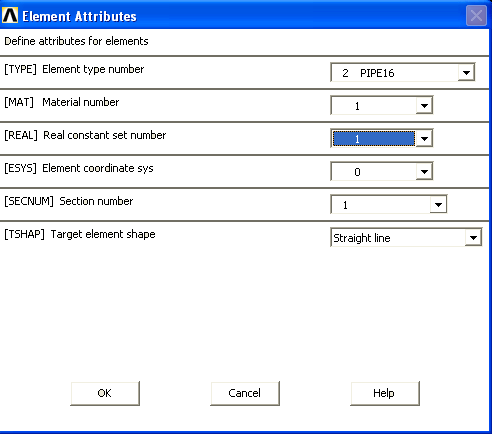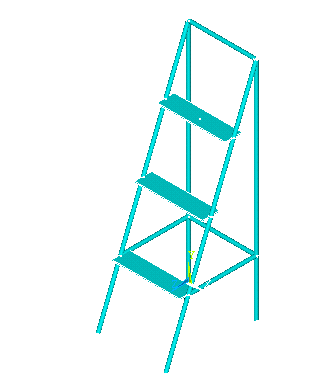- •Методические указания к лабораторным работам по курсу: «Вычислительная механика»
- •6 Семестр
- •2.1 Выбор типа анализа
- •2.2 Задание параметров
- •2.3 Выбор конечного элемента
- •2.4 Задание геометрических характеристик сечения
- •2.5 Свойства материала
- •2.6 Создание конечно-элементной модели
- •3.1 Закрепление и условия нагружения.
- •4.1 Просмотр результатов
- •2.1 Выбор типа анализа
- •2.2 Задание параметров
- •2.3 Выбор конечного элемента
- •2.4 Задание геометрических характеристик сечения трубки
- •2.5 Задание геометрических характеристик сечения ступеньки
- •2.6 Свойства материала
- •2.7 Создание конечно-элементной модели
- •3.1 Закрепление и условия нагружения.
- •4.1 Просмотр результатов
- •2.1 Выбор типа анализа
- •2.2 Задание параметров
- •2.3 Выбор конечного элемента
- •2.4 Задание геометрических характеристик сечения
- •2.5 Свойства материала
- •2.6 Создание конечно-элементной модели
- •4.1 Просмотр результатов
- •2.1 Выбор типа анализа
- •2.2 Задание параметров
- •2.3 Выбор конечного элемента
- •2.4 Свойства материала
- •2.5 Создание конечно-элементной модели
- •3.1 Закрепление и нагрузка
- •3.1 Температурная и инерционная нагрузки
- •4.1 Просмотр результатов
- •1.1 Выбор типа анализа
- •1.2 Задание параметров
- •1.3 Выбор конечного элемента
- •1.4 Свойства материала
- •2.5 Создание конечно-элементной модели
- •3.1 Закрепление
- •4.1 Просмотр результатов
2.5 Задание геометрических характеристик сечения ступеньки
|
|
SECTYPE, 1, BEAM, RECT, , 0 SECOFFSET, CENT SECDATA,B,H,0,0,0,0,0,0,0,0
SECPLOT, 1,0
R,2,1500,0.281e7,12500,10,150, , RMORE, ,49326, , , , , |
2.6 Свойства материала
Выбираем модель материала. Модель линейная, эластичная, изотропная. Модули упругости E1, E2, коэффициенты Пуассона MU1, MU2.
|
|
MPTEMP,,,,,,,, MPTEMP,1,0 MPDATA,EX,1,,E1 MPDATA,PRXY,1,,Mu1 MPTEMP,,,,,,,, MPTEMP,1,0 MPDATA,EX,2,,E2 MPDATA,PRXY,2,,MU2 |
2.7 Создание конечно-элементной модели
1. Строим 15 узлов
|
Строим узлы:
|
N,1,a,0,0,,,, N,2,a,l/4,0,,,, N,3,a,l,0,,,, N,4,0,l,0,,,, N,5,0,l/4,0,,,, N,6,0,0,0,,,, N,7,a,0,c,,,, N,8,a,l/4,3*c/4,,,, N,9,a,l/2,c/2,,,, N,10,a,3*l/4,c/4,,,, N,11,a/2,3*l/4,c/4,,,, N,12,0,3*l/4,c/4,,,, N,13,0,l/2,c/2,,,, N,14,0,l/4,3*c/4,,,, N,15,0,0,c,,,,
FLST,4,3,1,ORDE,2 FITEM,4,12 FITEM,4,-14 NGEN,2,4,P51X, , , ,200, ,1, |
|
2. Строим элементы каркаса (трубки)
|
Строим элементы:
Type-2, Mat-1, Real-1;
|
TYPE, 2 MAT, 1 REAL, 1 ESYS, 0 SECNUM, TSHAP,LINE
FLST,2,2,1 FITEM,2,1 FITEM,2,2 E,P51X FLST,2,2,1 FITEM,2,2 FITEM,2,3 E,P51X FLST,2,2,1 FITEM,2,3 FITEM,2,4 E,P51X FLST,2,2,1 FITEM,2,4 FITEM,2,5 E,P51X FLST,2,2,1 FITEM,2,5 FITEM,2,6 E,P51X FLST,2,2,1 FITEM,2,7 FITEM,2,8 E,P51X FLST,2,2,1 FITEM,2,8 FITEM,2,9 E,P51X FLST,2,2,1 FITEM,2,9 FITEM,2,10 E,P51X FLST,2,2,1 |
ITEM,2,10 FITEM,2,3 E,P51X FLST,2,2,1 FITEM,2,4 FITEM,2,12 E,P51X FLST,2,2,1 FITEM,2,12 FITEM,2,13 E,P51X FLST,2,2,1 FITEM,2,13 FITEM,2,14 E,P51X FLST,2,2,1 FITEM,2,14 FITEM,2,15 E,P51X FLST,2,2,1 FITEM,2,5 FITEM,2,2 E,P51X FLST,2,2,1 FITEM,2,14 FITEM,2,5 E,P51X FLST,2,2,1 FITEM,2,2 FITEM,2,8 E,P51X
|
3. Строим элементы ступенек
|
Строим элементы:
Type-1, Mat-2, Real-2;
14-8-18 Apply 13-9-17 Apply 11-10-16 Apply 12-11-16
Ok
|
TYPE, 1 MAT, 2 REAL, 2 ESYS, 0 SECNUM, 1 TSHAP,LINE
FLST,2,3,1 FITEM,2,14 FITEM,2,8 FITEM,2,18 E,P51X FLST,2,3,1 FITEM,2,13 FITEM,2,9 FITEM,2,17 E,P51X FLST,2,3,1 FITEM,2,12 FITEM,2,10 FITEM,2,16 E,P51X
/SHRINK,0 /ESHAPE,1.0 /EFACET,1 /RATIO,1,1,1 /CFORMAT,32,0 /REPLOT
|
|
3. Solution